Коды для сайта html дизайн: Шаблон сайта на чистом HTML. Готовый код сайта
Содержание
Фиксированная ширина, три колонки | htmlbook.ru
Трехколоночный макет часто используется в тех случаях, когда двух колонок уже недостаточно или требуется особым образом разделить материал. Например, одна колонка отдается под контент, вторая под навигационные ссылки, а в третьей публикуются новости сайта или другая информация (рис. 1).
Рис. 1. Трехколоночный макет
Общий каркас определяется с помощью слоя с именем container, он задает ширину и выравнивание макета. Внутри располагаются колонки, причем их порядок в коде такой: левая (назовем ее nav), правая (aside), центральная (content). Построение слоев показано в примере 1.
Пример 1. Колонки в коде
<div>
<div>Левая колонка</div>
<div>Правая колонка</div>
<div>Центральная колонка</div>
</div>Положение слоев формируется через стили: для левой колонки устанавливается ширина (width) и выравнивание по левому краю (float: left), для правой колонки — ширина и выравнивание по правому краю (float: right), для центральной — отступ слева и справа на ширину левой и правой колонки (пример 2).
Пример 2. Стиль для создания колонок
#container {
width: 900px; /* Ширина макета */
margin: 0 auto; /* Выравнивание по центру */
}
#nav {
width: 200px; /* Ширина левой колонки */
float: left;
}
#aside {
width: 300px; /* Ширина правой колонки */
float: right;
}
#content {
margin: 0 300px 0 200px; /* Отступ на ширину левой и правой колонки*/
}
Полный код страницы с учетом этого стиля представлен в примере 3.
Пример 3. Трехколоночный макет
XHTML 1.0CSS 2.1IECrOpSaFx
<!DOCTYPE html PUBLIC "-//W3C//DTD XHTML 1.0 Strict//EN"
"http://www.w3.org/TR/xhtml1/DTD/xhtml1-strict.dtd">
<html xmlns="http://www.w3.org/1999/xhtml">
<head>
<meta http-equiv="Content-Type" content="text/html; charset=utf-8" />
<title>Трехколоночный макет</title>
<style type="text/css">
body {
font: 0.8em Arial, Helvetica, sans-serif; /* Шрифт на веб-странице */
background: #D7E1F2; /* Цвет фона */
color: #ffe; /* Цвет текста */
}
a { color: #008BCE; /* Цвет ссылок */ }
#container {
width: 500px; /* Ширина макета */
margin: 0 auto; /* Выравниваем по центру */
background: #FCE600; /* Цвет колонок */
}
#header {
font-size: 2. 2em; /* Размер текста */
text-align: center; /* Выравнивание по центру */
padding: 5px; /* Отступы вокруг текста */
background: #D71920; /* Цвет фона шапки */
}
#nav, #aside {
float: left; width: 110px; padding: 5px;
}
#content {
background: #54B948;
margin: 0 120px; /* Ширина колонок */
padding: 10px;
}
#aside {
float: right; color: #000;
}
h3 { margin: 0 0 1em; }
#footer {
clear: both; /* Отменяем действие float */
padding: 5px; /* Отступы вокруг текста */
background: #D71920; /* Цвет фона подвала */
}
</style>
</head>
<body>
<div>
<div>Исторический турнир</div>
<div>
<p><a href="stat.html">Статистика турнира</a></p>
<p><a href="interview.html">Интервью с главным судьей</a></p>
<p><a href="ask.html">Конкурсные вопросы</a></p>
</div>
<div>
<h4>Статистика</h4>
<p>одиннадцать человек дошли до финала;</p>
<p>один человек правильно указал в каком стиле писал Диего Веласкес;</p>
<p>только один человек знал, кто изобрел пароход;</p>
</div>
<div>
<h3>Опрос общественного мнения показал</h3>
<ul>
<li>что пароход изобретен: Петром I, А.
2em; /* Размер текста */
text-align: center; /* Выравнивание по центру */
padding: 5px; /* Отступы вокруг текста */
background: #D71920; /* Цвет фона шапки */
}
#nav, #aside {
float: left; width: 110px; padding: 5px;
}
#content {
background: #54B948;
margin: 0 120px; /* Ширина колонок */
padding: 10px;
}
#aside {
float: right; color: #000;
}
h3 { margin: 0 0 1em; }
#footer {
clear: both; /* Отменяем действие float */
padding: 5px; /* Отступы вокруг текста */
background: #D71920; /* Цвет фона подвала */
}
</style>
</head>
<body>
<div>
<div>Исторический турнир</div>
<div>
<p><a href="stat.html">Статистика турнира</a></p>
<p><a href="interview.html">Интервью с главным судьей</a></p>
<p><a href="ask.html">Конкурсные вопросы</a></p>
</div>
<div>
<h4>Статистика</h4>
<p>одиннадцать человек дошли до финала;</p>
<p>один человек правильно указал в каком стиле писал Диего Веласкес;</p>
<p>только один человек знал, кто изобрел пароход;</p>
</div>
<div>
<h3>Опрос общественного мнения показал</h3>
<ul>
<li>что пароход изобретен: Петром I, А. Эйнштейном и А. Поповым;</li>
<li>Диего Веласкес писал свои полотна в стиле: империализма, кубизма
и империосионизма;</li>
<li>Фаросский маяк находится в Фаросе;</li>
<li>конфуцианство возникло в: Италии, Корее и Франции;</li>
<li>богами торговли и воровства в Древней Греции были: Марс, Меркурий
и Дионис;</li>
<li>Франция – это город;</li>
<li>богами загробного мира в Египте были: Аид, Анубис и Ассирис;</li>
<li>столица Золотой Орды — Монголия;</li>
<li>главные противники Александра Македонского: татаро-монголы, Дедал
и Цезарь;</li>
</ul>
</div>
<div>© Влад Мержевич</div>
</div>
</body>
</html>
Эйнштейном и А. Поповым;</li>
<li>Диего Веласкес писал свои полотна в стиле: империализма, кубизма
и империосионизма;</li>
<li>Фаросский маяк находится в Фаросе;</li>
<li>конфуцианство возникло в: Италии, Корее и Франции;</li>
<li>богами торговли и воровства в Древней Греции были: Марс, Меркурий
и Дионис;</li>
<li>Франция – это город;</li>
<li>богами загробного мира в Египте были: Аид, Анубис и Ассирис;</li>
<li>столица Золотой Орды — Монголия;</li>
<li>главные противники Александра Македонского: татаро-монголы, Дедал
и Цезарь;</li>
</ul>
</div>
<div>© Влад Мержевич</div>
</div>
</body>
</html>У данной реализации есть несколько особенностей:
- колонки имеют разную высоту, но за счет применения фона создается иллюзия одинаковой высоты у всех трех колонок;
- у левой и правой колонки одинаковый цвет фона, он устанавливается свойством background для слоя container;
- вид колонок сохраняется только в случае, когда высота центральной колонки больше остальных.
 Если это условие нарушить, пропадет эффект колонок (рис. 2), в остальном макет при этом отображается корректно.
Если это условие нарушить, пропадет эффект колонок (рис. 2), в остальном макет при этом отображается корректно.
Рис. 2. Правая колонка выше остальных
Резиновая ширина, навигация слева | htmlbook.ru
Одним из наиболее популярных вариантов верстки веб-страниц выступает двухколоночный макет, где в левой колонке располагаются ссылки, а в правой колонке — основной контент. Такая схема достаточно традиционна и привычна для пользователей, поэтому также пользуется признанием среди разработчиков (рис. 1).
Рис. 1. Макет с резиновой шириной
Создание двух колонок происходит с помощью стилевого свойства float со значением left, которое применяется для левой колонки. При этом одновременно следует установить отступ слева для правой колонки через margin-left, значение которого равно ширине левой колонки плюс расстояние между ними (пример 1).
Пример 1. Создание двух колонок
#leftcol { /* Левая колонка */
float: left; /* Обтекание справа */
width: 20%; /* Ширина колонки */
}
#rightcol { /* Правая колонка */
margin-left: 24%; /* Отступ слева */
}Поскольку ширину правой колонки мы никак не ограничиваем, то она будет занимать все оставшееся пространство веб-страницы.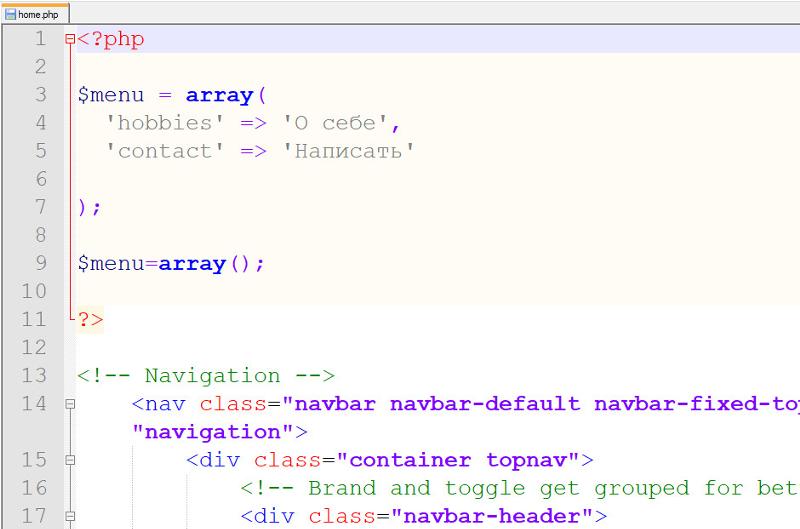
Окончательный вариант создания макета приведен в примере 2.
Пример 2. Макет с двумя колонками
HTML5CSS 2.1IECrOpSaFx
<!DOCTYPE html>
<html>
<head>
<meta charset="utf-8">
<title>Байки из склепа</title>
<style>
body {
font: 11pt Arial, Helvetica, sans-serif; /* Рубленый шрифт текста */
margin: 0; /* Отступы на странице */
}
h2 {
font-size: 36px; /* Размер шрифта */
margin: 0; /* Убираем отступы */
color: #fc6; /* Цвет текста */
}
h3 {
margin-top: 0; /* Убираем отступ сверху */
}
#header { /* Верхний блок */
background: #0080c0; /* Цвет фона */
padding: 10px; /* Поля вокруг текста */
}
#sidebar { /* Левая колонка */
float: left; /* Обтекание справа */
border: 1px solid #333; /* Параметры рамки вокруг */
width: 20%; /* Ширина колонки */
padding: 5px; /* Поля вокруг текста */
margin: 10px 10px 20px 5px; /* Значения отступов */
}
#content { /* Правая колонка */
margin: 10px 5px 20px 25%; /* Значения отступов */
padding: 5px; /* Поля вокруг текста */
border: 1px solid #333; /* Параметры рамки */
}
#footer { /* Нижний блок */
background: #333; /* Цвет фона */
padding: 5px; /* Поля вокруг текста */
color: #fff; /* Цвет текста */
clear: left; /* Отменяем действие float */
}
</style>
</head>
<body>
<div><h2>Байки из склепа</h2></div>
<div>
<p><a href="b_all. html">Все байки</a></p>
<p><a href="b_author.html">Байки по автору</a></p>
<p><a href="b_theme.html">Байки по теме</a></p>
<p><a href="b_popular.html">Популярные байки</a></p>
<p><a href="b_last.html">Последние байки</a></p>
</div>
<div>
<h3>Алтарь демона </h3>
<p>Утром, при ярком солнечном свете, всё выглядело совсем не так и мрачно, как
планировалось, а даже наоборот. От свечей остались одни потёки, «кровь»
смотрелась как краска, а перья почти целиком разлетелись от ветра. Хорошо
сохранились только рисунки мелом, но и они были скорее прикольные, чем злые и загадочные.
Дети с неподдельным интересом разглядывали изображения, но без тени тех чувств, которые
испытали взрослые ночью при луне.</p>
<p>Тем не менее, оказался один человек, на которого работа произвела большое
впечатление, — сторож лагеря.
html">Все байки</a></p>
<p><a href="b_author.html">Байки по автору</a></p>
<p><a href="b_theme.html">Байки по теме</a></p>
<p><a href="b_popular.html">Популярные байки</a></p>
<p><a href="b_last.html">Последние байки</a></p>
</div>
<div>
<h3>Алтарь демона </h3>
<p>Утром, при ярком солнечном свете, всё выглядело совсем не так и мрачно, как
планировалось, а даже наоборот. От свечей остались одни потёки, «кровь»
смотрелась как краска, а перья почти целиком разлетелись от ветра. Хорошо
сохранились только рисунки мелом, но и они были скорее прикольные, чем злые и загадочные.
Дети с неподдельным интересом разглядывали изображения, но без тени тех чувств, которые
испытали взрослые ночью при луне.</p>
<p>Тем не менее, оказался один человек, на которого работа произвела большое
впечатление, — сторож лагеря. Днём он подошёл к автору «алтаря».</p>
<p>— Ваша работа? - начал сторож, кивая в сторону площади.<br />
— А что такое? <br />
— Ну, как же... Тут кровь..., перья птицы мёртвой..., знаки какие-то страшные нарисованы...,
а у вас всё же дети маленькие, они испугаться могут...</p>
</div>
<div>© Влад Мержевич</div>
</body>
</html>
Днём он подошёл к автору «алтаря».</p>
<p>— Ваша работа? - начал сторож, кивая в сторону площади.<br />
— А что такое? <br />
— Ну, как же... Тут кровь..., перья птицы мёртвой..., знаки какие-то страшные нарисованы...,
а у вас всё же дети маленькие, они испугаться могут...</p>
</div>
<div>© Влад Мержевич</div>
</body>
</html>Добавление отступов (margin) и полей (padding) к слою увеличивает его заданную ширину, поэтому при определенных обстоятельствах слои могут накладываться друг на друга. В таких случаях или увеличьте значение margin-left у слоя content или указывайте поля и отступы для вложенных слоев.
Свойство clear для слоя footer понадобится в том случае, когда высота меню выше высоты контента, чтобы слои не накладывались друг на друга.
Локальный веб-сервер | htmlbook.ru
Современный сайт представляет собой не просто набор HTML-документов, но и включает в себя множество технологий, в том числе серверных, таких как: SSI (Server-Side Includes, включения на стороне сервера), PHP (PHP: Hypertext Preprocessor, PHP: препроцессор гипертекста), базы данных и многое другое.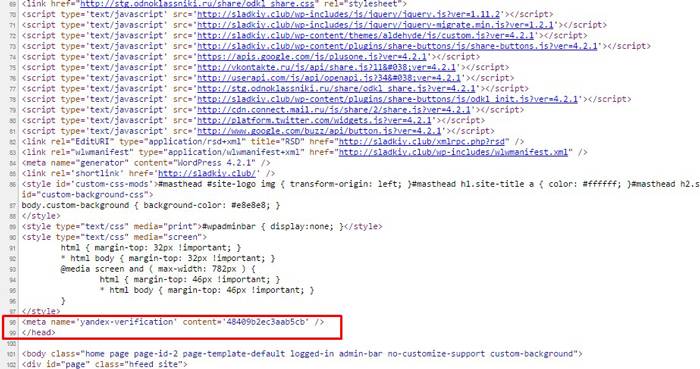 Для ознакомления и изучения этих технологий ошибкой будет использовать посещаемый рабочий сайт в Интернете, поэтому имеет смысл установить необходимый комплект программ на локальный компьютер и тестировать все на нем.
Для ознакомления и изучения этих технологий ошибкой будет использовать посещаемый рабочий сайт в Интернете, поэтому имеет смысл установить необходимый комплект программ на локальный компьютер и тестировать все на нем.
Наиболее популярной связкой таких программ является веб-сервер Apache, язык программирования PHP, система управления базами данных MySQL, оболочка для администрирования баз данных PhpMyAdmin, шаблонизатор Smarty.
Указанные программы работают преимущественно под управлением Linux подобных систем, но имеются и версии под Windows. Основной плюс этой связки программ в универсальности. Сайт, созданный и проверенный на локальном компьютере под Windows, легко может быть перенесен на сервер с FreeBSD. К тому же этот набор поддерживает подавляющее большинство хостеров.
В дальнейшем будут рассмотрены программы для домашнего компьютера с операционной системой Windows.
Кратко опишем, что представляют собой технологии, которые будут использоваться для создания сайта.
Веб-сервер
Веб-сервером называется программа, которая анализирует приходящие запросы и формирует готовые документы отправляемые пользователю. В качестве веб-сервера часто выступает Apache, как наиболее устоявшийся и популярный в Интернете. По разным оценкам его доля составляет почти 50% от общего числа используемых веб-серверов.
http://www.apache.org
PHP
Популярный язык программирования, используемый при разработке сайта.
http://www.php.net
MySQL
Система управления базами данных.
http://www.mysql.com
PhpMyAdmin
Веб-интерфейс для создания и управления базами данных MySQL. Позволяет просматривать таблицы, изменять их содержание, модифицировать структуру, делать выборку данных, сортировать информацию. Все действия осуществляются прямо в браузере, в специально разработанном под него дружественном интерфейсе.
http://www.phpmyadmin.net
Smarty
Мощная система шаблонов для PHP. Использует свой собственный язык, который сочетает HTML и специальные теги Smarty.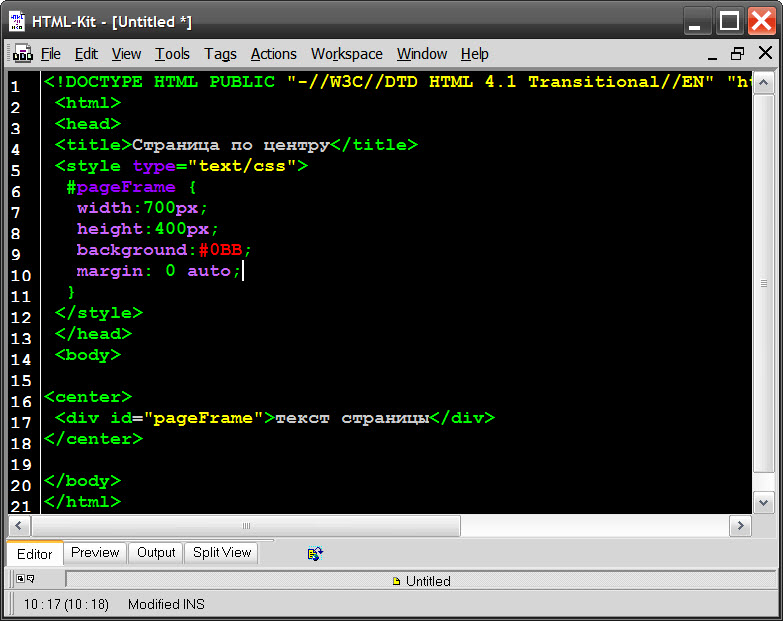 Шаблоны нужны для разделения программного кода и представления документа или по-другому, для отделения логики от содержания.
Шаблоны нужны для разделения программного кода и представления документа или по-другому, для отделения логики от содержания.
http://www.smarty.net
Все указанные программы и технологии являются открытыми, могут быть бесплатно загружены и свободно использоваться.
Можно установить необходимые программы, скачав их с сайта производителя и настроив под свои нужды. Однако это подчас требует знакомство с программой и владение необходимой квалификацией, которой у начинающих нет. Поскольку речь идет не о полноценном рабочем сервере, а о компьютере для тестирования и отладки, то имеет смысл использовать готовые комплекты. Такой комплект содержит в себе все необходимые для веб-разработчика программы, легко настраивается и управляется. Далее пойдет речь о некоторых популярных комплектах веб-разработчика.
410+ Характеристики Html Шаблоны
Особенности шаблонов веб-сайтов
Наши Шаблоны веб-сайтов с функциями предоставляют множество лучших бесплатных шаблонов на выбор, а премиальные темы и дополнительные плагины для многоцелевых HTML-шаблонов скоро появятся в наших демонстрационных макетах.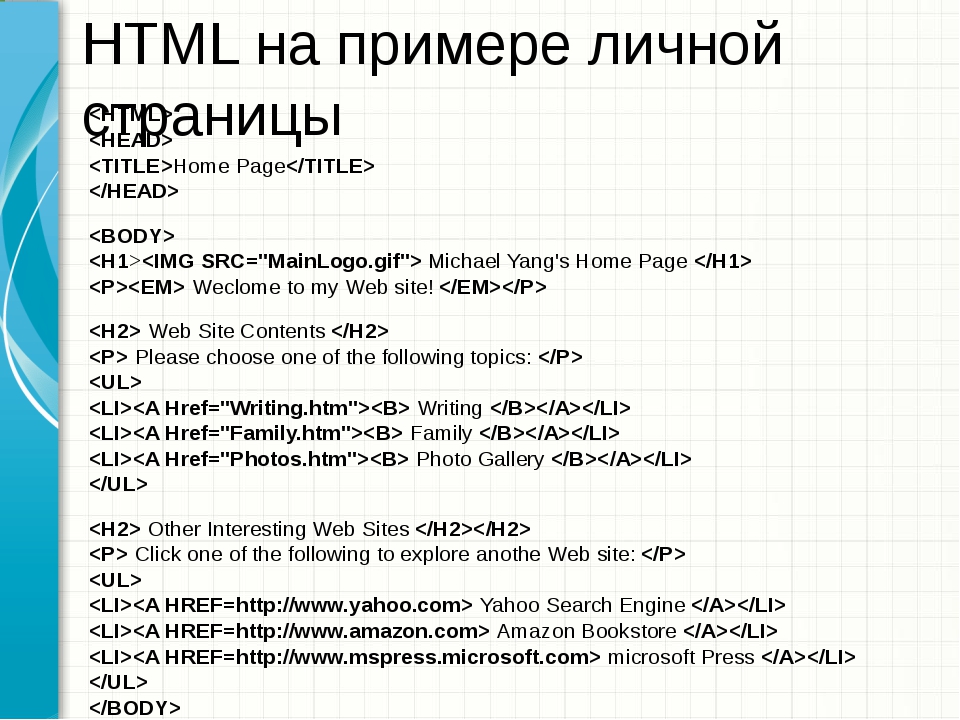 Если у вас нет навыков программирования, воспользуйтесь нашими административными шаблонами WordPress для бизнеса, чтобы создать эффективный бизнес-сайт поисковой системы или интернет-магазин недвижимости. Наши дизайнеры и разработчики создали 100% адаптивный конструктор веб-сайтов, доступ к которому осуществляется через панель администратора. Войдя в него, вы увидите последнюю версию шаблонов html5, основанную на bootstrap 4, конструкторе страниц wpbakery, который вы можете использовать при создании своего веб-сайта электронной коммерции, и нет необходимости в квалифицированном персонале.
Если у вас нет навыков программирования, воспользуйтесь нашими административными шаблонами WordPress для бизнеса, чтобы создать эффективный бизнес-сайт поисковой системы или интернет-магазин недвижимости. Наши дизайнеры и разработчики создали 100% адаптивный конструктор веб-сайтов, доступ к которому осуществляется через панель администратора. Войдя в него, вы увидите последнюю версию шаблонов html5, основанную на bootstrap 4, конструкторе страниц wpbakery, который вы можете использовать при создании своего веб-сайта электронной коммерции, и нет необходимости в квалифицированном персонале.
Полностью адаптивный шаблон позволяет переключаться между несколькими целевыми страницами веб-шаблонов, чтобы выбрать лучшие шаблоны страниц для вашего HTML-сайта. Выберите темы WordPress и плагины WordPress, подходящие для вашего шаблона веб-сайта, затем перетащите эти бесплатные темы на целевую страницу для предварительного просмотра. Когда выбрана тема WordPress, автоматически применяются светлые и темные цветовые схемы и параллакс-прокрутка с поддержкой Retina. Вы можете использовать видеофоны в шаблоне HTML5 без потери быстро загружаемых шаблонов CSS.
Вы можете использовать видеофоны в шаблоне HTML5 без потери быстро загружаемых шаблонов CSS.
Затем адаптивные стили заголовков, готовые к работе с сетчаткой, применяются к основному содержимому вашего HTML-шаблона, находящегося в стадии разработки. Ползунок Revolution, шрифты Google, липкая навигация и мегаменю могут иметь эффекты наведения в макетах страниц, чтобы сделать ваш веб-дизайн более эффективным в социальных сетях. Адаптивные конструкторы веб-сайтов, использующие одностраничные шаблоны начальной загрузки, автоматически интегрируют все популярные категории, в том числе подписку на нас, справочный центр, карты Google, адрес электронной почты и контактную форму в предустановку.
30 красивых и бесплатных HTML и CSS шаблонов для Ваших новых проектов и сайтов
Приветствую Вас, дорогие читатели блога. Сегодня хочу представить Вам свеженькие и бесплатные HTML и CSS шаблоны на разные тематики для Ваших новых сайтов.
Друзья, хочу сказать, что ссылки на скачивание стоят, по возможности, прямые. И как обычно совершенно все шаблоны Вы сможете посмотреть в действии.
И как обычно совершенно все шаблоны Вы сможете посмотреть в действии.
Если Вы не найдёте в этой подборке подходящий шаблон, тогда обязательно посмотрите прошлые подборки:
Классный HTML и CSS шаблон для сайта — Beauty Class
Демо ι Скачать
Замечательны и минималистический CSS шаблон — Good-natured
Демо ι Скачать
Классный HTML и CSS шаблон с красивой шапкой сайта — Rock Castle
Демо ι Скачать
Тёмный шаблон на HTML — Wood Working
Демо ι Скачать
Очень красивый светлый шаблон на CSS — Designa
Демо ι Скачать
Классный HTML шаблон со слайдером — Folder
Демо ι Страница загрузки
Шаблон для ресторанов на HTML — BookStore
Демо ι Скачать
Бесплатный CSS шаблон с классной каруселью — Carousel
Демо ι Скачать
HTML и CSS шаблон для Вашего сайта в голубых тонах — Sailing
Демо ι Скачать
Замечательный шаблон с классным слайдером — Glossy Box
Демо ι Скачать
Клёвый тёмный HTML шаблон с классным слайдером картинок — Liquid
Демо ι Скачать
Музыкальный CSS шаблон для сайта — Musical Instruments
Демо ι Скачать
Не плохой шаблон для Вашего сайта в тёмных тонах — Darkside
Демо ι Скачать
Красивый CSS шаблон для сайта в голубых тонах — Medical Clinic
Демо ι Скачать
Красивый HTML шаблон в тёмных тонах — Erasure
Демо ι Скачать
Отличный шаблон на сайт с HTML и CSS — BeSmart
Демо ι Скачать
Замечательный блоговый шаблон на CSS — Free Software
Демо ι Скачать
Бесплатный тёмный CSS шаблон для сайта — Buzz
Демо ι Скачать
Мини шаблон для сайта — Mini Two
Демо ι Скачать
HTML шаблон с аккордеоном изображений — Accordion
Демо ι Скачать
Замечательный CSS блоговый шаблон для сайта — Briefcase
Демо ι Скачать
Минималистический CSS и HTML шаблон — Light Gray
Демо ι Скачать
Шаблон для зоопарков — Zoo
Демо ι Скачать
Классный и тёмный CSS шаблон — Dark Pro
Демо ι Скачать
Замечательный CSS шаблон в серых тонах — Calliope
Демо ι Скачать
Классный шаблон для блогов — Xtreme
Демо ι Скачать
Шаблон с классной шапкой сайта — Halcyonic
Демо ι Скачать
CSS шаблон для сайта в голубом оформлении — Indication
Демо ι Скачать
Ещё один блоговый шаблон — Elegant Blue
Демо ι Скачать
HTML шаблон с красивым меню — Design Company
Демо ι Скачать
Красивый шаблон-визитка — Cardex
Демо ι Скачать
коды HTML веб дизайн Создание веб страниц сайтов html codes web design
коды HTML веб дизайн Создание веб страниц сайтов html codes web design
web design
Создание веб страниц, сайтов
на языке HTML
коды HTML
Документ HTML
Структура:
<html> <head> <title> Название документа</title> <meta http-equiv=»content-type» content=»text/html; charset=utf-8″ /> </head> <body> Здесь помещается содержимое документа </body> </html> | Начало HTML документа Заголовок
Кодировка документа* Конец заголовка Начало тела документа
Конец тела документа Конец HTML документа |
* Пожалуйста, если Вы где-то сейчас еще увидите такую кодировку документа
<META HTTP-EQUIV=»Content-Type» CONTENT=»text/html; charset=windows-1251″ />
не используйте ее для создания новых сайтов — устарело (
Вот, собственно и всё. То есть это все те теги (левая колонка таблицы ) HTML, без которых никак нельзя обойтись. Здесь можно было бы предложить Вам скопировать эту колонку и в два приема перенести ее в отдельный файл, но для особо ленивых просто даю ссылку на то, что Вы сами могли бы запросто получить. Мой первый HTML файл Открыли ? На белом фоне черным цветом шрифтом times new roman (если у Вас что-то другое, то Вы, мягко говоря, продвинутый юзер компа, но тоже — читайте дальше) Вы читаете то, что напечатали в теле документа, а то, что напечатали между тегами title , Вам видите или увидите потом в адрестной строке браузера — зависит от браузера и его настроек. Из меню файл (нажмите кнопку alt — и будет Вам счастье вверху экрана, а если не будет, то просто правой кнопкой мыши) выберите команду сохранить как… Сохраните веб-страницу на жестком диске (Вашего компьютера). Откройте сохраненный файл два раза. Один раз также, как вы открываете все файлы, второй раз с помощью команды открыть с помощью… из контекстного меню (если у Вас есть правая кнопка мыши, щелкните ею по файлу — контекстное меню Ваше).
То есть это все те теги (левая колонка таблицы ) HTML, без которых никак нельзя обойтись. Здесь можно было бы предложить Вам скопировать эту колонку и в два приема перенести ее в отдельный файл, но для особо ленивых просто даю ссылку на то, что Вы сами могли бы запросто получить. Мой первый HTML файл Открыли ? На белом фоне черным цветом шрифтом times new roman (если у Вас что-то другое, то Вы, мягко говоря, продвинутый юзер компа, но тоже — читайте дальше) Вы читаете то, что напечатали в теле документа, а то, что напечатали между тегами title , Вам видите или увидите потом в адрестной строке браузера — зависит от браузера и его настроек. Из меню файл (нажмите кнопку alt — и будет Вам счастье вверху экрана, а если не будет, то просто правой кнопкой мыши) выберите команду сохранить как… Сохраните веб-страницу на жестком диске (Вашего компьютера). Откройте сохраненный файл два раза. Один раз также, как вы открываете все файлы, второй раз с помощью команды открыть с помощью… из контекстного меню (если у Вас есть правая кнопка мыши, щелкните ею по файлу — контекстное меню Ваше). Короче, Вам нужно открыть наш с Вами файл уже с Вашего компа в Блокнот
Короче, Вам нужно открыть наш с Вами файл уже с Вашего компа в Блокнот
. (Скажу по секрету: в старой версии оперы очень удобно редактировать html файлы по команде CTRL+U и др., сегодня стоит сразу освоить Notepad++)
Перед Вами с Блокноте HTML код нашей веб-страницы. Рассмотрим его внимательно. Первое, что мы сделаем — удалим теги, которые появились в результате копирования документа из интернет. Например, <META content=»……» name=GENERATOR>. И все-все теги, которые мы пока не понимаем. Тег <!DOCTYPE ……..»> — тип документа можно оставить, но хорошие хостинги генерируют правильный тип документа по умолчанию. Короче, вернемся к типу документа, если у Вас будут проблемы…
Удалили? Из меню Файл задайте команду Сохранить.
Дальше — Вместо слов Название документа напечатайте его действительное название (Например, Теги HTML ) , а вместо Здесь помещается содержимое документа разместите свою информацию. Из меню Файл задайте команду Сохранить. В Блокноте точно нет автосохранения, поэтому чаще сохраняйтесь сами. Перейдите на веб-страницу (наш файл html). Любым способом обновите веб-страницу: из меню задайте команду Обновить)) или воспользуйтесь соответствующей кнопкой в браузере или F5 . На экране появилось то, что Вы напечатали между тегами body, а то, что Вы напечатали между тегами title появилось (должно) в строке заголовка браузера.
В Блокноте точно нет автосохранения, поэтому чаще сохраняйтесь сами. Перейдите на веб-страницу (наш файл html). Любым способом обновите веб-страницу: из меню задайте команду Обновить)) или воспользуйтесь соответствующей кнопкой в браузере или F5 . На экране появилось то, что Вы напечатали между тегами body, а то, что Вы напечатали между тегами title появилось (должно) в строке заголовка браузера.
Тех, кому уже все понятно, отошлю сразу к отличному html-редактору онлайн.
или этому редактору, если предыдущий начинает просить деньги: бесплатный редактор — тоже, естественно, онлайн.
Те, кому совершенно нечего делать, продолжаем здесь.
Сейчас можно уже начинать заниматься самым настоящим веб дизайном — то есть художественным представлением информации на экране компьютера.
Итак, Вы не сторонник классического черно-белого сочетания цветов, которые мы получили потому, что именно они, также как и times new roman, должны быть заданы по умолчанию на Вашем комьютере. Давайте все поменяем. Цвет фона документа задается атрибутом в теге <body> — обратите внимание, без косой черты! Все атрибуты задаются только в открывающих (начальных) тегах. <body bgcolor=red>. Добавьте атрибут bgcolor в тег body, сохраните файл, перейдите на веб-страницу, обновите ее и посмотрите, что получилось. Если Вам не нравится красный фон — red, можно задать любой другой по английски : green, blue, yellow. Если Вас не устраивают стандартные цвета, то можно задать любой цвет, указав его номер от черного bgcolor=000000 до белого bgcolor=ffffff . Цвет текста документа давайте зададим в тегах <font></font>. В теге <font> зададим атрибут color <font color=white>. После него идет непосредственно текст, который вы хотите выделить белым цветом. Причем, чтобы разбить текст на абзацы, можно использовать тег <p> , закрывать его желательно, но не обязательно. А вот тег <font> лучше закрыть, т.е. в конце текста, выделяемого заданным цветом поставить тег </font>.
Давайте все поменяем. Цвет фона документа задается атрибутом в теге <body> — обратите внимание, без косой черты! Все атрибуты задаются только в открывающих (начальных) тегах. <body bgcolor=red>. Добавьте атрибут bgcolor в тег body, сохраните файл, перейдите на веб-страницу, обновите ее и посмотрите, что получилось. Если Вам не нравится красный фон — red, можно задать любой другой по английски : green, blue, yellow. Если Вас не устраивают стандартные цвета, то можно задать любой цвет, указав его номер от черного bgcolor=000000 до белого bgcolor=ffffff . Цвет текста документа давайте зададим в тегах <font></font>. В теге <font> зададим атрибут color <font color=white>. После него идет непосредственно текст, который вы хотите выделить белым цветом. Причем, чтобы разбить текст на абзацы, можно использовать тег <p> , закрывать его желательно, но не обязательно. А вот тег <font> лучше закрыть, т.е. в конце текста, выделяемого заданным цветом поставить тег </font>. Кроме абзацев вам также могут понадобиться выделение курсивом <i> Ваш текст </i> ,выделение жирным шрифтом <b> Ваш текст </b> или подчеркивание <u> Ваш текст </u> . Если Вы хотите поменять размер шрифта, то в тег <font> добавьте атрибут size. Например, <font color=white size=2> Ваш текст </font>. Что еще Вам может понадобиться на первых порах : теги <center></center>. Заключенный в них текст будет размещаться по центру. По умолчанию текст располагается по левом краю, а соответствующие теги — <left></left>. Свой текст Вы, возможно, захотите проиллюстрировать картинками. Для этого используются тег <img >. Этот тег закрывать не надо. В атрибуте src этого тега указывается URL (см. словарь) изображения (картинки). Что-то вроде <img src=http://maryna1111.narod.ru/Image8.gif>
Кроме абзацев вам также могут понадобиться выделение курсивом <i> Ваш текст </i> ,выделение жирным шрифтом <b> Ваш текст </b> или подчеркивание <u> Ваш текст </u> . Если Вы хотите поменять размер шрифта, то в тег <font> добавьте атрибут size. Например, <font color=white size=2> Ваш текст </font>. Что еще Вам может понадобиться на первых порах : теги <center></center>. Заключенный в них текст будет размещаться по центру. По умолчанию текст располагается по левом краю, а соответствующие теги — <left></left>. Свой текст Вы, возможно, захотите проиллюстрировать картинками. Для этого используются тег <img >. Этот тег закрывать не надо. В атрибуте src этого тега указывается URL (см. словарь) изображения (картинки). Что-то вроде <img src=http://maryna1111.narod.ru/Image8.gif>
А вот это уже и гиперссылка задана на эту картинку. По поводу гиперссылок читайте здесь. Теги для гиперссылок . В начальном теге задается атрибут href=»адрес URL». Почему у нас ссылки получаются синего цвета нашего любимого шрифта и размера — а потому что мы не задали свои в теге body , а используем то, что есть по умолчанию. Давайте поменяем хотя бы цвет <body bgcolor=red alink=black link=black vlink=black>. Почему сразу три? Это цвета активных ссылок, непосещенных ссылок и посещенных ссылок соответственно.
Почему у нас ссылки получаются синего цвета нашего любимого шрифта и размера — а потому что мы не задали свои в теге body , а используем то, что есть по умолчанию. Давайте поменяем хотя бы цвет <body bgcolor=red alink=black link=black vlink=black>. Почему сразу три? Это цвета активных ссылок, непосещенных ссылок и посещенных ссылок соответственно.
Вот что мы имеем :
<html>
<head>
<title> Теги HTML Коды HTML Создание веб-страниц на языке HTML
</title>
<META HTTP-EQUIV=»Content-Type» CONTENT=»text/html; charset=windows-1251″>
</head>
<body bgcolor=red alink=black link=black vlink=black>
<font color=white size=2>
<center>
<i>Ваш текст </i>
<b>Ваш текст </b>
<u>Ваш текст </u>
</center>
<p>
<i><b>Ваш текст </i><u>Ваш текст </u></b>
Ваш текст
<center>
<p>
<img src=http://maryna1111.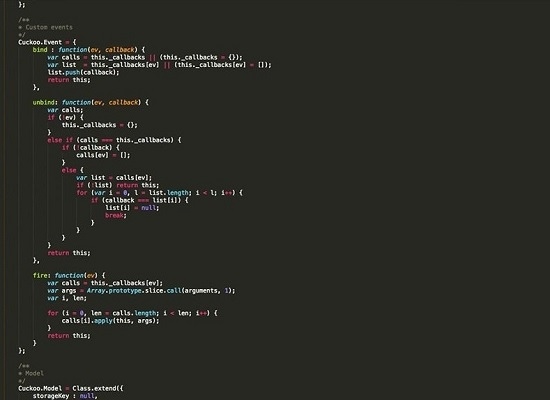 narod.ru/Image8.gif>
narod.ru/Image8.gif>
<p>
<p>
<p>
<p>
<a href=index.html>
на главную страницу сайта Web design
</a>
</center>
</font>
</body>
</html>
вот вы и создали веб страницу на языке HTML, посмотрите : web-design ©Моё (до горизонтальной белой черты:) — <hr color=whitesmoke> — пришлось еще ссылок добавить со временем — это связано с вопросами раскрутки сайтов, до которых мы так еще и не добрались… так, кое-что между строк…)
Что дальше
? Покупаете любой справочник веб мастера, в котором есть теги HTML, и читаете. Есть профессионалы, которые утверждают, что «коды HTML надо учить — иначе, какой может быть веб дизайн без этих самых кодов». Не говоря уже о том, что наизусть учить принято обычно Пушкина, а не коды. (тем более, что кодов много, а Пушкин один) — бросим так вскользь, сославшись между прочим и на лучшую русскую книгу о веб-дизайне В. Кирсанова, где он этого так не написал, но я себе на своем бесплатном сайте, где резюмирую свои безвозмездные ответы на вопросы друзей и знакомых — чтобы язык не отсох — позволю высказаться, не ставя целью кого-то обидеть, а только лишь разбавить скучное изложение технических знаний тупым юмором: «Дорогие господа профессионалы HTML-кодировщики, Java -скриптчики, Перловцы и все-все-все, команды и коды, как и русский язык, может выучить каждый, а вот рисовать веб-странички, так же как и писать стихи — это искусство со всеми вытекающими. Искусство же лучше смотреть живьем в художественном салоне- магазине подарки — картины лучших московских художников! Адрес на сайте http://gift-shop.narod.ru. Извините за оптимизированный для поисковиков web design,
Кирсанова, где он этого так не написал, но я себе на своем бесплатном сайте, где резюмирую свои безвозмездные ответы на вопросы друзей и знакомых — чтобы язык не отсох — позволю высказаться, не ставя целью кого-то обидеть, а только лишь разбавить скучное изложение технических знаний тупым юмором: «Дорогие господа профессионалы HTML-кодировщики, Java -скриптчики, Перловцы и все-все-все, команды и коды, как и русский язык, может выучить каждый, а вот рисовать веб-странички, так же как и писать стихи — это искусство со всеми вытекающими. Искусство же лучше смотреть живьем в художественном салоне- магазине подарки — картины лучших московских художников! Адрес на сайте http://gift-shop.narod.ru. Извините за оптимизированный для поисковиков web design,
: )
Переходите к отличному html-редактору онлайн.
или этому редактору, если предыдущий начинает просить деньги: бесплатный редактор — тоже, естественно, онлайн.
P.S. А если профессиональным веб дизайн е р а м тяжело на большом экране читать текст, не разбитый на колонки, то отправьте их на курсы «Компьютер для начинающих», а сами воспользуйтесь свойствами «окна».
P.P.S. А вот и любезно присланный профессионалами линк, где можно проверить свой класс в HTML кодировке: скопируйте или впечатайте свой адрес (URL) и нажмите кнопку Check. Только не хватайтесь сразу за сердце! И потом тоже не хватайтесь…
(… Устарел — удалила! Жду, когда пришлют новый).
P.P.P.S. (Вопрос) Почему же не надо хвататься за сердце? (Ответ) Вот давайте проверим первый из созданных нами только что файлов Мой первый HTML файл. Видите — сколько ошибок? А мы ведь еще и не начинали писать HTML коды… Ах, мы с Вами учимся создавать веб странички на бесплатном хостинге — и все ошибки, что сейчас обнаружил КАКОЙ-ТО «чекер», это «ошибки» кодировки рекламы от б/хостинга ( в правом верхнем углу)… Я бы лично не отважилась сообщить Яндексу (а раньше это был он) о том, что в его кодах есть ошибки … Юкозу же сообщать нет смысла — они бесплатно отвечают за деньги
P.P.P.P.S. А вот и онлайн справочник по кодам html Мне нра!
P.P.P.P.P.S. Друзья — любители халявы! Я все-таки нашла неплохой бесплатный хостинг без рекламы, где на форуме познакомилась с подвижником, создавшим хостинг дома. На оный хостинг я и переехала с другими своими некоммерческими сайтами уже несколько лет назад. Вот перетащить этот сайт с юкоза никак не отважусь… ВНИМАНИЕ! За рекомендациями по размещению сайтов на отличном платном хостинге — больше не обращайтесь: Агава сдохла почила в бозе — теперь сама ищу хороших платный хостинг.
Px6.S. Внимание! Для SEO форматирования сегодня нужно пользоваться тегами strong и em вместо b и i соответственно, и тег <font> уже давно рекомендуют не использовать. Впрочем, отличный хтмл редактор, упомянутый выше, автоматически исправит (должен) все устаревшие теги, приведенные в примере, на современные.
<a href=»http://u6100.98.spylog.com/cnt?cid=610098&f=3&p=1″ target=»_blank»>
<img src=»http://u6100.98.spylog.com/cnt?cid=610098&p=1″ alt=’SpyLOG’ border=’0′ width=88 height=31 >
</a>
<div><img src=»//mc.yandex.ru/watch/9632908″ alt=»» /></div>
ПОЖАЛУЙСТА, ПРИ КОПИРОВАНИИ ИНФОРМАЦИИ НЕ ЗАБЫВАЙТЕ ДАВАТЬ ССЫЛКУ НА САЙТ АВТОРА )
Вернуться к содержанию практического пособия по созданию сайтов с абсолютного нуля
На главную страницу сайта модный веб дизайн web design
Copyright ©
Как разработать дизайн и код персонального веб-сайта / Хабр
Привет, Хабр! представляю вашему вниманию перевод статьи «How to Design and Code a Personal Website» автора Ryan Smith.
Многие разработчики считают, что быть хорошим дизайнером — это врожденная способность, что творческий подход — это то, с чем вы сразу родились. На самом деле, дизайн — это навык, который можно освоить, как и любой другой. Для создания красивого сайта не обязательно родиться художником, нужно только попрактиковаться, хорошо так попрактиковаться. Эта статья расскажет о том, как практиковать дизайн через процесс создания персонального сайта с нуля и превращения его в код.
Зачем проектировать самостоятельно?
Зачем проектировать сайт самостоятельно, если можно использовать библиотеку пользовательского интерфейса, такую как Bootstrap или ещё лучше готовый шаблон? Ниже приведены некоторые из преимуществ самостоятельного дизайна вашего сайта.
1. Выделяться из общей массы
- Многие блоги разработчиков используют похожие шаблоны, и легко заметить, что это не пользовательский, не авторский дизайн. Если цель личного сайта — продемонстрировать свои возможности, то использование шаблона может отвлечь внимание от этой цели и испортить впечатление.
2. Практикуйтесь в своем мастерстве
- Разработка поможет вам применить на практике алгоритмы, принципы разработки, инструменты, HTML и CSS. Вам будет удобнее разрабатывать пользовательские интерфейсы и выводить их в Интернет.
3. Повышение производительности приложений
- Ваши веб-сайты будут легковесными и будут лучше работать с пользовательскими CSS. Если вам нужно включить библиотеку пользовательского интерфейса или шаблон, он может содержать большое количество кода, охватывающего различные возможные настройки, которые вы не используете. Если неиспользованный код будет отправлен пользователю, это негативно скажется на производительности вашего сайта.
4. Развивать профессиональные навыки
- В роли веб-разработчика вам, возможно, не придется реализовывать весь дизайн сайта с нуля, но вы должны быть в состоянии сделать достойный внешний вид интерфейса, который соответствует существующим дизайнам. Быть «полнофункциональным разработчиком» часто означает владеть внутренним языком или фреймворком JavaScript, одновременно имея возможность работать с дизайном, HTML и CSS. В итоге, работа выполняется, но результат может не быть эстетически привлекательным, и может быть несовместимым с остальными приложениями или быть недоступным на некоторых устройствах. Полнофункциональные разработчики должны обладать некоторыми базовыми знаниями в области проектирования и суметь обучить пользователя.
5. Это может быть весело
- Создание того, чем вы гордитесь, — это полезный опыт. Это доставит удовольствие, если вы найдете достаточно времени для практики. Вам не обязательно быть художником, чтобы получать от этого удовлетворение.
Чтобы приступить к разработке своего сайта, выполните поэтапные шаги. Трудно визуализировать дизайн из редактора кода, поэтому сначала я рекомендую работать в визуальном инструменте дизайна, а затем переводить полученный результат в код. Сначала легче сосредоточиться на дизайне, чтобы вы могли видеть его и вносить коррективы, без необходимости переписывания кода.
Создание каркаса модели
Первый шаг — создание приблизительного каркаса сайта. Создание каркаса помогает определить структуру страницы до добавления визуального дизайна и контента. Каркас не обязательно должен быть красивым, он должен фокусироваться на компоновке контента. Вы можете нарисовать его вручную или воспользоваться основными функциями инструмента разработки. Чтобы создать каркас (прототип), я представляю дизайн как серию прямоугольников. Элементы веб-страницы представляют собой прямоугольные блоки, которые строятся сверху вниз. Начните с прямоугольников, для этого вам точно не потребуются никакие художественные таланты.
Структура веб-сайта
Элементы, которые вы добавлять в каркас, зависят от вас. Вы можете добавить панель навигации, заголовок, записи в блоге и нижний колонтитул. Для начала, возможно, вам не понадобятся все эти элементы, вы можете оставить их базовыми и добавить их позже. Решите, что вы хотите включить, и добавьте эти секции в ваш каркас. Если у вас возникли проблемы с этим шагом, вы можете просмотреть аналогичный веб-сайт, копировать структуру контента и модифицировать его в соответствии с вашими запросами.
Каркас не обязательно должен быть идеальным. Как только структура вашего сайта будет вас устраивать, вы сможете перейти к визуальному дизайну.
Применяйте визуальный дизайн
Для преобразования приблизительного каркаса в конструкцию можно использовать бесплатный инструмент разработки, такой как графический редактор Figma. Если вы никогда не пользовались программой разработки, может потребоваться некоторое время, чтобы привыкнуть к ней, но вам не нужно быть в ней специалистом. Для начала достаточны основные функции, такие как добавление прямоугольников, изменение размера и настройка свойств.
Реализация макета
Для начала создайте пустое полотно, на котором будет представлена пустая страница браузера. Добавляйте свой каркас в инструмент разработки, создавая контейнеры для вашего содержимого. Я рекомендую сначала начать с черно-белых вариантов, чтобы вы могли сосредоточиться на макетах. Откорректируйте макет таким образом, чтобы элементы были соответствующего размера, выровнены и между ними оставалось свободное пространство.
Добавление разделов и содержимого хранилища
После того, как вы сделаете его похожим на веб-сайт, сделайте его красивее. Имитируйте стили других веб-сайтов, выясняя, за счет чего элементы выглядят привлекательными.
На данном этапе рассмотрим форму, размер, границы и тени. Постепенно обновляйте основные прямоугольники до нужного вам стиля.
Обновление графики
Шрифты и расстояние между ними имеют большое значение для придания дизайну безупречного вида. Даже простой дизайн может быть высококачественным, если хорошо выполнена графика. Опять же, вы можете копировать другой веб-сайт или искать шрифт и графические ресурсы для добавления в ваш дизайн.
Добавьте цвет
Затем добавьте цвет на сайт. Придайте вашему сайту особенность, создав свой бренд. Подумайте о том, как вы хотите, чтобы сайт попал к читателю. Если вы хотите, чтобы он выглядел чистым и минималистичным, выбирайте не слишком яркие цвета, следите за тем, чтобы градиенты были едва заметными, и выбирайте легко читаемые шрифты. Если вы хотите, чтобы он выглядел забавно, то выберите яркие цвета, используйте яркие градиенты, применяйте текстуры фона, используйте закругленные элементы, и выберите шрифты, которые выделяются.
Добавление цвета может показаться пугающим, но для этого вам не нужно знать теорию цвета. Если ваш дизайн начался в черно-белом цвете, вы можете выбрать один цвет для акцентирования элементов, чтобы придать дизайну немного жизни. Если вы хотите выйти за рамки этого, я рекомендую выбрать один или два цвета, которые вам нравятся, а затем использовать различные варианты освещенности этого цвета. Это помогает создать связующую тему, не являясь экспертом в данной сфере. При выборе цвета фона и переднего плана следует помнить о читаемости, проверяя цветовой контраст.
Примером может служить установка темно-синего цвета для фона, затем использование более светлой версии того же синего цвета для текста. Для белых цветов фона можно использовать среднюю яркость синего для заголовков.
После того, как вы добавили цвет, переходите к обзору общего дизайна и внесению изменений.
Уточнение
При разработке вам следует сделать шаг назад, отстраниться и абстрагироваться, чтобы взглянуть на ваш проект в целом и доработать его. Критикуйте свой проект, описывая то, что вы видите простым языком, а затем переведите это в техническую проблему, которую необходимо решить.
— Выглядит тесновато?
- Увеличьте отступы и поля
— Трудно читать текст?
- Выберите более четкий шрифт или увеличьте его размер
- Увеличьте цветовой контраст между фоном и передним планом
— Трудно разобрать содержимое?
- Добавьте заголовки с более крупным шрифтом
- Добавьте больше интервалов между заголовками и абзацами
— Выглядит небрежно или непоследовательно?
- Выравнивайте элементы по прямой линии горизонтально и вертикально. Настройка направляющих в программе разработки может помочь обеспечить правильное выравнивание элементов.
- Отрегулируйте отступы и поля для сохранения постоянного вертикального расстояния.
- Сделайте текст последовательным, установив шрифт и размер шрифта для заголовков и абзацев. Избегайте слишком большого количества вариантов текста.
- Убедитесь, что все цвета соответствуют вашей цветовой палитре.
Как только вы закончите разработку дизайна, вы можете начать переводить его в код.
Создание HTML–структуры
- Разместите все HTML элементы на странице, пока не волнуйтесь о добавлении CSS.
- Это позволит вам увидеть естественный поток HTML документа и рамочную модель. Создание структуры страницы в HTML облегчит понимание того, что нужно добавить в CSS, чтобы разместить и стилизовать элементы в соответствии с дизайном.
- После создания HTML-кода перейдите к расстановке и стилизации с помощью CSS.
Стилизуйте его с помощью CSS
Поскольку HTML-документы добавляются сверху вниз, вы можете начать с верхней части документа и работать вниз. Используя созданный вами дизайн, постарайтесь скопировать его как можно ближе в HTML & CSS.
Помните, что это не должно быть по принципу «все или ничего», вы можете реализовать части, необходимые для начальной версии сайта. Для моего сайта мне было необходимо только введение, ссылки и способ размещения блогов, так что, это все, что я начал воплощать. Если вы не готовы к воплощению раздела, вы можете удалить его, пока не будете готовы.
Расположение секций и элементов
Я рекомендую сконцентрироваться на компоновке элементов и сохранить эстетические аспекты на более поздний срок. Если вы расставляете и стилизуете элементы одновременно, это может привести к метанию вперед и назад, что может приостановить ваш прогресс. Примером может служить раскладка навигационной панели при попытке задать тип и размеры шрифтов. Возможно, у вас все удобно скомпоновано, но затем настройка шрифта все сбрасывает. Это может заставить вас изменить панель навигации, чтобы она снова подошла по размеру. Но что если навигационная панель теперь слишком высокая? Вы можете изменять это несколько раз, что может привести к огорчению. Вместо этого я рекомендую в первую очередь сконцентрироваться на компоновке элементов и попытаться заставить их работать с различными размерами контента. Это может потребовать метод проб и ошибок в CSS, но чтобы убедиться, что ваши элементы имеют достаточную ширину, для удобного добавления в него содержимого.
При превращении макета в полноценный дизайн я предпочитаю думать о горизонтальных линиях, которые разрезают дизайн на секции сверху вниз. Навигационная панель наверху может быть первым кусочком. Вы можете сосредоточиться только на HTML и CSS, которые необходимы для навигации, не беспокоясь о разделах ниже. Внутри навигационной панели вертикальные фрагменты могут быть разделены на элементы, составляющие навигацию. Сосредоточьтесь на элементе, расположенном в крайнем левом углу, а затем следуйте направо. Когда навигационная панель будет установлена, перейдите к разделу под ней.
Добавьте визуальные стили
Стилизуйте элементы, основываясь на вашем дизайне и добавляя одинаковые лица шрифтов, размеры шрифтов, вес шрифтов, цвета и изображения. При размещении результата дизайна в Интернете может потребоваться корректировка, так как визуализация в браузере и в разных браузерах может отличаться.
Сделайте его отзывчивым
Сделайте его быстро реагирующим, чтобы пользователи на экранах различных размеров могли легко просматривать содержимое. Сделать сайт быстро реагирующим не обязательно будет тяжело. Ему не нужно перемещать элементы или иметь меню только для мобильных устройств. Простой способ сделать базовый дизайн быстро реагирующим — это иметь точку останова, когда элементы начинают обрезаться или сжиматься, создавать стек и делать их по всей ширине страницы.
Когда ваш проект реализован, все готово! Теперь вы можете решить, что хотите с ним делать.
Следующие шаги
- Теперь, когда сайт спроектирован и закодирован, вы можете добавлять контент и размещать его.
- Вы можете продолжать использовать его в качестве учебного проекта, создав внутренний модуль или добавив дизайн к внешнему модулю.
- Продолжайте тренироваться, совершенствуйтесь. Для комфортной разработки может потребоваться время. Я надеюсь, что это руководство стало шагом в правильном направлении.
Заключение
- Сам дизайн сайта поможет вам отработать навыки дизайна и выделиться на фоне остальных.
- Создайте каркас для структурирования содержания и функциональности.
- Превратите каркас в визуальный дизайн с помощью инструмента для разработки. Получите вдохновение от дизайна, который вам нравится.
- Кодируйте HTML-структуры страницы, чтобы понять, какие CSS необходимо применить для преобразования этих элементов.
- Стилизуйте страницы с CSS в соответствии с вашим дизайном.
- Переведите его на следующий уровень, развернув его, используя в качестве практического проекта или продолжая совершенствовать дизайн.
99 лучших бесплатных HTML-шаблонов, чтобы сделать ваш сайт сияющим
Раскрытие информации: Ваша поддержка помогает поддерживать работу сайта! Мы зарабатываем реферальный сбор за некоторые услуги, которые мы рекомендуем на этой странице. Узнать больше
Перед тем, как запустить веб-сайт, вам нужно выяснить, как вы собираетесь его создавать. В этом списке 99 лучших бесплатных HTML-шаблонов веб-сайтов с открытым исходным кодом, которые могут помочь. Прежде чем мы перейдем к списку, позвольте нам вернуться в более простые времена. 1990-е гг. Энтузиасты старой школы HTML называют это «старыми добрыми временами».«Единственный способ создать веб-сайт — это передать его самому с помощью замечательных сайтов с открытым исходным кодом, таких как HTML-лакомства (которые, на удивление, все еще существуют).
Это было задолго до того, как бурный рост таких решений, как WordPress, Wix, Weebly и Joomla, позволил любому старому чудаку установить профессиональный веб-сайт в несколько кликов.
В настоящее время обычным явлением является использование CMS (системы управления контентом), такой как WordPress, или службы создания веб-сайтов, такой как Squarespace, не задумываясь.Это отличные решения для создания сайтов высокого качества, но не всегда лучший вариант. Для людей, которым нужен простой и легкий веб-сайт, CMS может оказаться излишним. Создание простого сайта с использованием шаблона HTML / CSS может сразу предложить несколько преимуществ.
- Скорость — использование CMS может потребовать значительных ресурсов, что приведет к увеличению времени загрузки страницы.
- More Control — вы можете получить сайт, который выглядит так же хорошо, как и сайт WordPress, и на нем будет проще изменить все до пикселя, не преодолевая темные туннели сложной архитектуры CMS.
- Безопасность — это факт, что хакеры и спамеры нацелены на популярные установки CMS, потому что это проще. Использование HTML-шаблона не означает, что вы в полной безопасности, но вы можете быть менее уязвимы для хакеров, нацеленных на хорошо известные дыры в безопасности.
Ниже приведен список наших любимых шаблонов, сгруппированных по типу. Проверь их. Один из них может быть именно тем, что вы ищете.
Business
- Asperion HTML5 — чистый, минималистичный шаблон, предназначенный для предприятий, занимающихся ИТ.
- Bio Farming — достойный шаблон, созданный для устойчивого ведения сельского хозяйства. Элементы и дизайн расположены так же, как стандартная целевая страница для дизайнерского агентства.
- Blue Skies — этот веб-сайт фиксированной ширины подходит для ведения блога или бизнеса.
- Bootstrap Restaurant — все, что вам нужно для сайта ресторана, включая бронирование, карту, онлайн-заказы и слайдеры для демонстрации пунктов меню.
- Кафе — включает высококачественные изображения, интересную типографику и функции для мобильных устройств, такие как гамбургер-меню.
- Corporate Bizz — полноценный шаблон серьезного корпоративного сайта в темной цветовой гамме.
- Crossfit — крутая современная тема для любой ниши, связанной с фитнесом. Он отзывчивый и готов к просмотру на мобильных устройствах.
- Экологический бренд — минималистичный и отлично подходит для любой профессиональной организации.
- Home Property — это для профессионалов в сфере недвижимости. Он может быть для компании или служить справочником.
- HTML5 Streets — отличный вариант для простого бизнес-сайта.Строительство было бы хорошей нишей для этого.
- HTML5 Вода — фон и цветовая гамма изображения напоминают морские пейзажи. Это было бы неплохо для дайв-сайта или всего, что связано с водными видами спорта.
- HTML 919 — классический 5-страничный полноразмерный веб-сайт с заголовком, телом, нижним колонтитулом, дополнительным заголовком и текстурированным фоном.
- Кожа и кофе — 5-страничный шаблон для кафе. Он использует фейдер изображений jQuery и может похвастаться богатой цветовой схемой.
- Медицина — Подходит для медицинских работников.
- Natural Paper Co — оттенки коричневого придают этому месту практичную атмосферу. Дизайн хорошо организован и эффективен.
- Nautica 05 Dark — его легко изменить и проверить. Включены четыре макета.
- Органическая ферма — есть клиент, которому нужен веб-сайт органической фермы? Вот идеальный шаблон для этого.
- Шаблон Parallax — созданный с использованием HTML / CSS / JS, этот шаблон полезен для малого бизнеса и стартапов.
- Six Dark — цветовая гамма вдохнула жизнь в этот простой, чистый шаблон.
- The Tree Hills — созданный для дизайнеров, этот шаблон сайта имеет освежающую цветовую схему и профессиональный, но творческий вид.
- Web 2.0 — проверьте это, если вы ищете простой статический веб-сайт для бизнеса. Здесь нет ничего необычного или нового, но это надежный шаблон.
- Wind Power — еще один шаблон для устойчивого бизнеса от Studio7Designs. Ему более пяти лет, но он все еще отлично работает.
Художественный / Креативный
- Классный макет — это не весь веб-сайт, но вполне может быть.Этот шаблон имеет пятисекционный макет с чередующейся анимацией. Он отлично подходит для демонстрации изображений.
- Forty — действительно простая, но потрясающая тема материального дизайна для фотографов.
- Helios — еще одна халява от HTML5up.net, Helios отлично подходит для фотографов.
- Nautica — демонстрация создана для свадебного фотографа. Это просто, причудливо и стильно.
- The Piano — это шаблон на музыкальную тему, идеально подходящий для учителя фортепиано.
- Чистый CSS Parallax — этот шаблон подойдет, если у вас есть качественные изображения.У него четыре секции параллакса.
- Sigma — эта сетка изображений в стиле метро состоит из нескольких столбцов и адаптивного лайтбокса. Если у вас много изображений, вы можете эффективно использовать Sigma.
Одиночная страница
- BIWAS — это похоже на многие другие веб-сайты ИТ-бизнеса. На этой целевой странице есть разделы с параллаксом, многоуровневые таблицы цен, контактная форма и выдвижное меню.
- Coloi — если вам нужно создать сайт для веб-сервиса, компания Coloi идеально подойдет.
- Creative Winter — этот простой полноразмерный веб-сайт с параллаксом — хороший одностраничный сайт для креативщиков.
- Fancy Mobile Flat — плоский дизайн в ярких пастельных тонах и липкий заголовок.
- Fractal — очень простой шаблон, который можно использовать как отправную точку для собственных идей.
- Оттенки серого — цветовая схема оттенков серого имеет очень драматический эффект. Это одно из моих любимых. Дизайн очень сложный, и он, естественно, фокусирует ваше внимание на содержании.
- Jasmin — очень минималистичный и чистый сайт. Это простой и понятный сайт, удобный для мобильных устройств с красивой CSS-анимацией.
- Landing Page — одна из самых чистых целевых страниц для фрилансеров и дизайнеров. Как и хороший дизайн, он простой, функциональный и приятный.
- Металлический слайдер — как следует из названия, вы получаете металлический слайдер. На этом пейджере есть интерактивные скользящие панели, на которых отображается ваш контент.
- Моделирование — это чистый и модный сайт.
- Персональный веб-сайт — если вы дизайнер / творческий человек, этот веб-сайт обязательно произведет впечатление. Он очень чистый и имеет впечатляющую анимацию.
- Rex — на этой целевой странице есть все необходимое, что вы можете настроить.
- rLAKPm — современный одностраничный сайт для стартапов и разработчиков. В нем используются анимированные эффекты и цветовые схемы, соответствующие материальному дизайну.
- Simple Life — чистый одностраничный шаблон, который дает вам все основы для ведения блога или бизнеса. Навигационное меню перенесет вас в разные разделы страницы.
- Spa Gardenia — этот длинный одностраничный шаблон может работать для оздоровительных курортов, парикмахерских или любой другой целевой страницы.
- Стильное портфолио — хорошее начало портфолио, основанного на материальном дизайне.
Блог / Персональный сайт
- Агентство — хорошо для любого небольшого агентства или бизнеса. Этот хорошо продуманный полноразмерный сайт привлекает внимание к центру страницы.
- Художественное портфолио — это хорошее портфолио для самых разных творческих профессионалов.
- Аудио — аудиофилам тоже нужны сайты. Это отлично подходит для любого аудиотехника, программиста, даже учителя музыки.
- Bokeh — эта гибкая тема использует много красного цвета и имеет встроенное раскрывающееся навигационное меню в верхней части страницы. Он ориентирован на дизайнеров.
- CLJxH — минимальный одностраничный шаблон с параллаксной прокруткой по одному фоновому изображению. Это хороший выбор для тех, кто хочет простого присутствия в Интернете.
- Творческое портфолио — нет ничего проще. Этот портфель избавляет от лишнего жира. Он дает посетителям информацию о том, кто, что и где, без каких-либо изысков.
- Gamer Template — это полноформатный сайт для игрового блога.Он простой, но выглядит современно.
- Я Тим — автор шаблона — веб-дизайнер. Этот шаблон является целевой страницей для его услуг. Его могут использовать все фрилансеры.
- Kaptain Kitty — здесь используются принципы материального дизайна для создания успокаивающего эффекта для посетителей. Он отлично подходит для личного блога или портфолио.
- Блог о дизайне материалов — в этом блоге используются самые современные тенденции веб-дизайна для создания хорошего блога. Это очень крутой шаблон с макетами в виде карточек, которые вы можете увидеть в Twitter или Facebook.
- OnePager — как следует из названия, одностраничный шаблон, но предназначен для портфолио и бизнес-сайтов.
- Photo_Dark — этот темный шаблон создает настроение для демонстрации ярких фотографий.
- Веб-сайт с прокруткой — этот сайт с параллакс-прокруткой jQuery имеет красивые изображения и настроен как диорама. Он отлично подходит для мероприятия, рассказа или даже портфолио.
- Simple Style_7 — этот четкий шаблон станет хорошим портфолио для человека, который очень организован и точен.
- Тим Роберт-Фицджеральд — это чрезвычайно простое портфолио для всех. Он чистый, сфокусированный и требует совсем немного, чтобы сделать его своим.
- Видеоблог — это шаблон видеоблога, написанный в 2013 году. Цветовая гамма и графический дизайн приятны и естественны.
- Ваше портфолио дизайна — в этом шаблоне есть раздел портфолио и боковая панель, которые помогут вам продемонстрировать свою работу.
Электронная торговля
- Bazaar — этот плоский адаптивный веб-сайт впечатляет! Исходные файлы включают файлы Photoshop.
- Best Store — этот шаблон интернет-магазина предназначен для продажи высококачественных товаров. Это стильно, профессионально и красиво оформлено.
- The Big Store — бесплатный шаблон, который поможет вам создать продуктовый интернет-магазин. Управляйте пользователями, демонстрируйте продукты и принимайте платежи.
- Blue Clean — все в названии. Этот использует разные оттенки синего и очень чистый. Используйте его, чтобы открыть магазин по продаже технических товаров.
- Bootstrap Shop — это готовый интернет-магазин.Он современный, и в нем есть готовая тележка для покупок.
- Магазин занавесей — это двухколонный макет в темной цветовой гамме. Добавьте корзину, и у вас будет полноценный магазин.
- Digi Shop — Этот современный интернет-магазин идеально подходит для продажи широкого ассортимента товаров.
- FooseShoes — продавать женские туфли или что-то в этом роде.
- Свободный стиль — много пустого пространства и множество чистых сеток помогают продемонстрировать фотографии продуктов.
- Мебель — ползунки, пустое пространство и хорошо организованные решетки придают этому мебельному магазину ощущение домашнего уюта.
- Продуктовый магазин — продавайте все, что связано с едой в Интернете с помощью этого драгоценного камня.
- Home Shoppe — красивый интернет-магазин по продаже всевозможных товаров.
- H Shape — этот красочный плоский дизайн включает в себя такие товары для фитнеса, как одежда, активная одежда и тренировочное снаряжение.
- IWear —Этот магазин очков выполнен в винтажном стиле.
- Leoshop — этот плоский шаблон электронной коммерции может помочь вам создать сайт высокого уровня, такой как Amazon или Snapdeal.
- Markito — магазин плоских футболок, который вы можете настроить и сделать своими руками.
- New Shop — еще один плоский адаптивный шаблон, построенный на бутстрапе. Этот шаблон актуален и готов к продаже.
- Перепродажа — перепродажа позволяет легко создать сайт, где люди могут покупать и продавать подержанные товары.
- Продать все что угодно — этот шаблон из 4 колонок очень отзывчивый и довольно впечатляющий. Это хороший выбор для продажи одежды или чего-нибудь еще.
- ShopList — приятные функции включают уникальный слайдер, страницы товаров, превью изображений и корзину.
- Smart Sale — этот сайт приятно просматривать и имеет несколько интересных элементов материального дизайна.Идеально подходит для любого типа магазина.
- Smart Store — этот шаблон имеет уникальную сетку по сравнению с большинством других в этом списке и действительно привлекательную цветовую схему.
- Surf Company — нужно создать сайт для серф-компании? Вы можете начать работу с этим шаблоном.
- Женская мода — здесь есть все необходимое для работы шикарного модного бутика в Интернете. Адаптируйте его к вашим потребностям, чтобы он соответствовал вашим целям.
- Youth Fashion — сайт корзины модных товаров.Запустите интернет-магазин, просто добавьте свой контент и настройте платежный шлюз.
Журнал / новостной блог
- Colormag — простой и удобный для чтения шаблон журнала со свежей цветовой гаммой.
- Cyber Tech — всеобъемлющий веб-шаблон для журнала или блога о любых технологиях.
- Daily Newspaper — продемонстрируйте свой контент с помощью удобочитаемой типографики и чистого макета.
- Magazine — навигационное меню в стиле вкладок, разделы во всю ширину и чистый графический дизайн делают Magazine достойным внимания.
- MagExpress — это потрясающий журнал, который хорошо подойдет для новостей или образа жизни.
- News Aggregate — извлеките лучший контент с помощью этого агрегированного шаблона. Создайте сайт наподобие Alltop.com.
- Газета — интересная газетная тема, гибкая и легко настраиваемая.
- Organic Design — еще один сайт фиксированной ширины, созданный для экологически чистого бизнеса.
- Pixabella04 — у этого есть блог, несколько макетов, коробочный макет и боковые панели.
- Тема № 4 — простой макет фиксированной ширины с четким ощущением.Это хорошо для технического блога.
- Wine Social — отличный сайт для винодельни, пивоварни или любого другого предприятия по производству напитков.
- Желтый блог — этот блог профессионально оформлен и красив. Если вы ищете альтернативу WordPress, это разумный выбор.
Создайте собственный сайт
Некоторым из этих шаблонов может быть несколько лет, но они могут работать в вашу пользу. Программное обеспечение быстро развивается, но в настоящий момент HTML, похоже, никуда не денется. Вы можете заметить, что некоторые из этих шаблонов могут использоваться более чем в одной нише, независимо от их категорий.В любом случае, просто знайте, что эти шаблоны позволят вам создать собственный сайт (с небольшой помощью), который обязательно будет выделяться.
Фрэнк Мораес (Frank Moraes) — редактор и писатель на HTML.com и других ботанических сайтах.
Кодирование для начинающих — лучший способ выучить коды HTML и CSS
Теперь, когда мы рассмотрели, как изучать код, вот несколько небольших советов.
Метод проб и ошибок — ваш друг
Кодирование — один из немногих навыков, который абсолютно не требует потерь, если вы допустили ошибку.Если вы учитесь готовить или рисовать и получаете неудовлетворительный конечный продукт, это потраченные ресурсы, которые вы не можете вернуть. Но если вы разбили фрагмент кода, просто удалите его и никогда не оглядывайтесь назад.
Поскольку вы ничего не потеряете, если ошибетесь при кодировании, не бойтесь пытаться реализовать все, что вы узнали, и проявите творческий подход к своим навыкам. Вы будете удивлены, узнав, сколько программистов используют грубую силу для решения проблемы, ведь теряется только время.
Постарайтесь сосредоточиться на изучении одного языка за раз.
Это может показаться очевидным, но постарайтесь не учить слишком много сразу.Постарайтесь овладеть одним языком, прежде чем начинать изучать другой, иначе вы рискуете выйти за рамки привычного, применяя то, что вы узнали.
Обязательно храните все, что вы изучаете, в отдельном контексте, чтобы вы знали, какой язык и когда использовать.
Когда вы спрашиваете, на чем вы хотите сосредоточиться, это непростой вопрос — в идеале вам нужно охватить все свои базы. Однако, если вы по какой-то причине торопитесь запустить веб-сайт, HTML будет тем, что вам нужно в первую очередь, поскольку вы, по крайней мере, сможете получить большую часть своего контента вживую.
Однако ответ меняется, если вы спрашиваете о самом важном языке, который нужно хорошо знать. Например, некорректный HTML тут и там не будет хорошо смотреться, но и не приведет к сбою сайта. Но если вы срежете углы на своем PHP, вы рискуете вывести из строя важные элементы вашего сайта, например, пользователи не смогут войти в систему или выйти из нее.
Изучение концепции не означает, что вы ее понимаете.
«Я слышу и забываю. Я вижу и помню. Я знаю и понимаю ». — Конфуций
Когда вы были в классе математики, были ли у вас моменты, когда вы полностью понимали, что говорит учитель, но затем, когда вас попросили реализовать эту концепцию, вы оказались совершенно беспомощными?
То же самое может случиться, когда вы изучаете программирование.Когда вы читаете об определенном методе и думаете, что он кажется легким, обязательно попробуйте его, пока он еще свеж, чтобы убедиться, что вы действительно понимаете, как использовать то, что изучаете.
Будьте терпеливы
«Любой инженер-программист наверняка даст новому программисту тот же совет: наберитесь терпения. Программирование хоть и прекрасно, но учиться — одна из самых неприятных вещей. Вы проведете три часа, глядя на свой код, гадая, почему он не работает, только для того, чтобы где-то пропустить точку с запятой.Но когда вы, наконец, заставите его работать, оно того стоит », — Джейк Байман, старший инженер-программист
13 интересных приемов для HTML
Будьте Тони Хоуком в HTML с помощью этих хитрых трюков
Возможно, вы не обучались графическому дизайну UX, но это не значит, что вы не можете создавать сайты, которые хорошо выглядят и которые приятно посещать
Благодаря HTML, CSS3 и JavaScript в вашем распоряжении множество простых инструментов, которые сделают ваш веб-сайт или блог привлекательным, удобным и современным.HTML5 внес огромный вклад в создание великолепных веб-сайтов, которые создаются каждый день.
Немного интуиции, сочувствия и тестирования, а также несколько интересных трюков с HTML тоже помогут вам в этом!
Небольшое примечание: если вы хотите создать действительно динамичный веб-сайт, HTML вам не поможет. Чтобы вывести свой сайт на новый уровень, вам следует подумать о найме веб-разработчика-фрилансера.
1. Табличка
Это не совсем HTML-трюк, поскольку Tableizer — внешнее приложение.Но он отлично подходит для создания HTML-таблиц из данных с использованием существующих шаблонов электронных таблиц Calc или Excel. Вам нужно только вставить свои ячейки в Tableizer, и он сгенерирует фрагмент кода HTML для вставки в код вашего веб-сайта. Результатом является аккуратная таблица, в которой вы можете редактировать детали, такие как цвет фона, для настройки.
2. Изображения карты
Карты изображений — это классные изображения с интерактивными областями, на которые вы можете ссылаться на другие части документа или другие веб-страницы. Не все могут знать, что элемент

 2em; /* Размер текста */
text-align: center; /* Выравнивание по центру */
padding: 5px; /* Отступы вокруг текста */
background: #D71920; /* Цвет фона шапки */
}
#nav, #aside {
float: left; width: 110px; padding: 5px;
}
#content {
background: #54B948;
margin: 0 120px; /* Ширина колонок */
padding: 10px;
}
#aside {
float: right; color: #000;
}
h3 { margin: 0 0 1em; }
#footer {
clear: both; /* Отменяем действие float */
padding: 5px; /* Отступы вокруг текста */
background: #D71920; /* Цвет фона подвала */
}
</style>
</head>
<body>
<div>
<div>Исторический турнир</div>
<div>
<p><a href="stat.html">Статистика турнира</a></p>
<p><a href="interview.html">Интервью с главным судьей</a></p>
<p><a href="ask.html">Конкурсные вопросы</a></p>
</div>
<div>
<h4>Статистика</h4>
<p>одиннадцать человек дошли до финала;</p>
<p>один человек правильно указал в каком стиле писал Диего Веласкес;</p>
<p>только один человек знал, кто изобрел пароход;</p>
</div>
<div>
<h3>Опрос общественного мнения показал</h3>
<ul>
<li>что пароход изобретен: Петром I, А.
2em; /* Размер текста */
text-align: center; /* Выравнивание по центру */
padding: 5px; /* Отступы вокруг текста */
background: #D71920; /* Цвет фона шапки */
}
#nav, #aside {
float: left; width: 110px; padding: 5px;
}
#content {
background: #54B948;
margin: 0 120px; /* Ширина колонок */
padding: 10px;
}
#aside {
float: right; color: #000;
}
h3 { margin: 0 0 1em; }
#footer {
clear: both; /* Отменяем действие float */
padding: 5px; /* Отступы вокруг текста */
background: #D71920; /* Цвет фона подвала */
}
</style>
</head>
<body>
<div>
<div>Исторический турнир</div>
<div>
<p><a href="stat.html">Статистика турнира</a></p>
<p><a href="interview.html">Интервью с главным судьей</a></p>
<p><a href="ask.html">Конкурсные вопросы</a></p>
</div>
<div>
<h4>Статистика</h4>
<p>одиннадцать человек дошли до финала;</p>
<p>один человек правильно указал в каком стиле писал Диего Веласкес;</p>
<p>только один человек знал, кто изобрел пароход;</p>
</div>
<div>
<h3>Опрос общественного мнения показал</h3>
<ul>
<li>что пароход изобретен: Петром I, А. Эйнштейном и А. Поповым;</li>
<li>Диего Веласкес писал свои полотна в стиле: империализма, кубизма
и империосионизма;</li>
<li>Фаросский маяк находится в Фаросе;</li>
<li>конфуцианство возникло в: Италии, Корее и Франции;</li>
<li>богами торговли и воровства в Древней Греции были: Марс, Меркурий
и Дионис;</li>
<li>Франция – это город;</li>
<li>богами загробного мира в Египте были: Аид, Анубис и Ассирис;</li>
<li>столица Золотой Орды — Монголия;</li>
<li>главные противники Александра Македонского: татаро-монголы, Дедал
и Цезарь;</li>
</ul>
</div>
<div>© Влад Мержевич</div>
</div>
</body>
</html>
Эйнштейном и А. Поповым;</li>
<li>Диего Веласкес писал свои полотна в стиле: империализма, кубизма
и империосионизма;</li>
<li>Фаросский маяк находится в Фаросе;</li>
<li>конфуцианство возникло в: Италии, Корее и Франции;</li>
<li>богами торговли и воровства в Древней Греции были: Марс, Меркурий
и Дионис;</li>
<li>Франция – это город;</li>
<li>богами загробного мира в Египте были: Аид, Анубис и Ассирис;</li>
<li>столица Золотой Орды — Монголия;</li>
<li>главные противники Александра Македонского: татаро-монголы, Дедал
и Цезарь;</li>
</ul>
</div>
<div>© Влад Мержевич</div>
</div>
</body>
</html>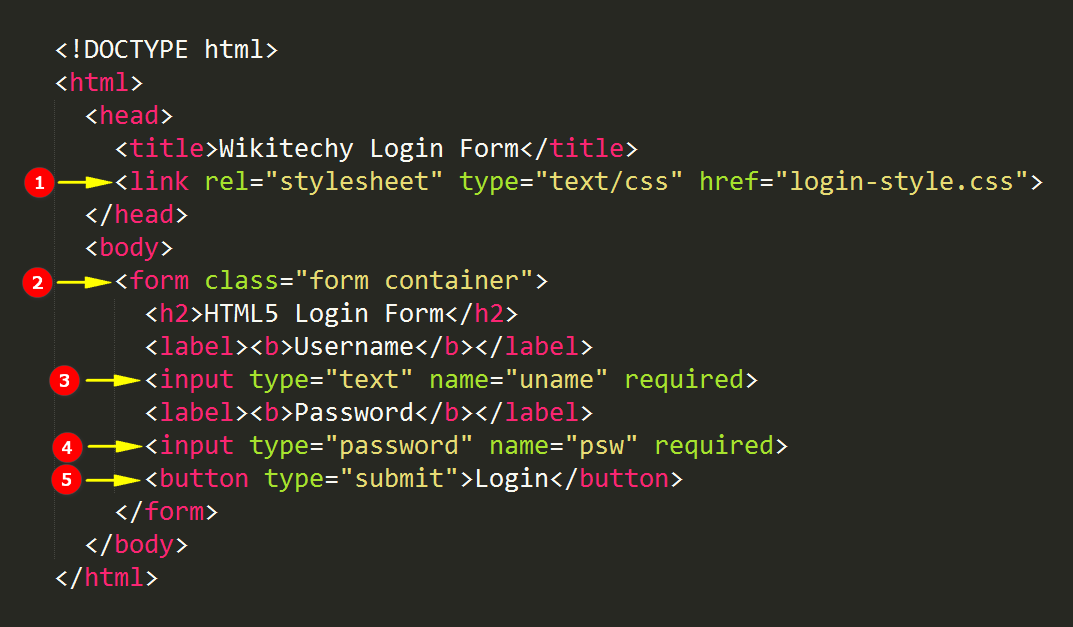 Если это условие нарушить, пропадет эффект колонок (рис. 2), в остальном макет при этом отображается корректно.
Если это условие нарушить, пропадет эффект колонок (рис. 2), в остальном макет при этом отображается корректно. html">Все байки</a></p>
<p><a href="b_author.html">Байки по автору</a></p>
<p><a href="b_theme.html">Байки по теме</a></p>
<p><a href="b_popular.html">Популярные байки</a></p>
<p><a href="b_last.html">Последние байки</a></p>
</div>
<div>
<h3>Алтарь демона </h3>
<p>Утром, при ярком солнечном свете, всё выглядело совсем не так и мрачно, как
планировалось, а даже наоборот. От свечей остались одни потёки, «кровь»
смотрелась как краска, а перья почти целиком разлетелись от ветра. Хорошо
сохранились только рисунки мелом, но и они были скорее прикольные, чем злые и загадочные.
Дети с неподдельным интересом разглядывали изображения, но без тени тех чувств, которые
испытали взрослые ночью при луне.</p>
<p>Тем не менее, оказался один человек, на которого работа произвела большое
впечатление, — сторож лагеря.
html">Все байки</a></p>
<p><a href="b_author.html">Байки по автору</a></p>
<p><a href="b_theme.html">Байки по теме</a></p>
<p><a href="b_popular.html">Популярные байки</a></p>
<p><a href="b_last.html">Последние байки</a></p>
</div>
<div>
<h3>Алтарь демона </h3>
<p>Утром, при ярком солнечном свете, всё выглядело совсем не так и мрачно, как
планировалось, а даже наоборот. От свечей остались одни потёки, «кровь»
смотрелась как краска, а перья почти целиком разлетелись от ветра. Хорошо
сохранились только рисунки мелом, но и они были скорее прикольные, чем злые и загадочные.
Дети с неподдельным интересом разглядывали изображения, но без тени тех чувств, которые
испытали взрослые ночью при луне.</p>
<p>Тем не менее, оказался один человек, на которого работа произвела большое
впечатление, — сторож лагеря. Днём он подошёл к автору «алтаря».</p>
<p>— Ваша работа? - начал сторож, кивая в сторону площади.<br />
— А что такое? <br />
— Ну, как же... Тут кровь..., перья птицы мёртвой..., знаки какие-то страшные нарисованы...,
а у вас всё же дети маленькие, они испугаться могут...</p>
</div>
<div>© Влад Мержевич</div>
</body>
</html>
Днём он подошёл к автору «алтаря».</p>
<p>— Ваша работа? - начал сторож, кивая в сторону площади.<br />
— А что такое? <br />
— Ну, как же... Тут кровь..., перья птицы мёртвой..., знаки какие-то страшные нарисованы...,
а у вас всё же дети маленькие, они испугаться могут...</p>
</div>
<div>© Влад Мержевич</div>
</body>
</html>